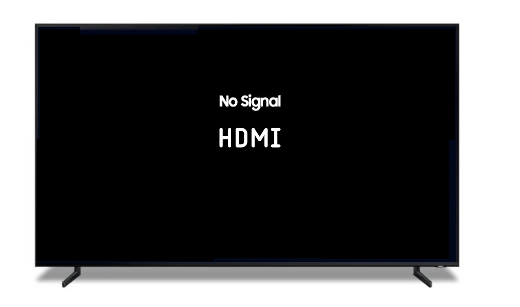HDMI oder High Definition Multimedia Interface ist der vorherrschende Verbindungsstandard zur Übertragung hochwertiger Audio- und Videodaten. Ob Sie einen Film ansehen, Videospiele spielen oder eine Diashow präsentieren, eine gute HDMI-Verbindung ist unerlässlich. Also, wenn Ihr Fernseher zeigt plötzlich „kein HDMI-Signal“ anDies kann zu Unverständnis und Unsicherheit über die zu befolgenden Schritte führen. Aber keine Panik, erfahren Sie es in diesem Artikel So beheben Sie HDMI-Signalprobleme schnell, damit Sie Ihr Fernseherlebnis wieder in vollen Zügen genießen können.
Warum zeigt Ihr Fernseher bei einer HDMI-Verbindung „kein Signal“ an?
Le HDMI (High Definition Multimedia Interface) ist zum geworden universeller Standard in der audiovisuellen Datenübertragung zwischen Ihrem Fernseher und anderen Geräten wie Spielekonsolen, DVD-/Blu-ray-Playern und Computern.
Wenn Ihr Fernseher „ kein HDMI-Signal "Oder" kein HDMI-Signal„, dies deutet also auf a Problem in der Kommunikationskette zwischen der Signalquelle (wie ein Computer oder eine Spielekonsole) und der Fernseher selbst.
Die häufigsten Ursachen für dieses Problem sind folgende: :
1. Fehlerhafte oder schlecht angeschlossene Kabel. In den allermeisten Fällen ist ein beschädigtes oder falsch angeschlossenes HDMI-Kabel für dieses Signalproblem verantwortlich. Schon eine leichte Verdrehung oder innere Beschädigung kann die Signalübertragung unterbrechen.
2. Kompatibilitätsprobleme. Unterschiede in den HDMI-Standards zwischen Geräten können zu Problemen führen. Beispielsweise ist ein älteres Gerät möglicherweise nicht mit den neuesten HDMI-Standards eines neueren Fernsehers kompatibel.
3. Schlechte Einstellungen. Ungeeignete Einstellungen am Fernseher oder Quellgerät, wie z. B. die Wahl des falschen HDMI-Anschlusses oder inkompatible Auflösungskonfigurationen, können die Signalübertragung verhindern.
4. Softwareprobleme. Auch Softwarefehler oder eine veraltete Systemversion auf Ihren Geräten können zu Signalunterbrechungen führen.
Lesen Sie auch: HDMI-Problem auf meinem LG-Fernseher, was soll ich tun?
Kein HDMI-Signal auf meinem Fernseher: Lösung des Problems
Die gute Nachricht ist, dass es oft so ist Ein Problem mit dem HDMI-Signal kann mit ein paar einfachen Überprüfungen behoben werden. Befolgen Sie die folgenden Schritte zur Fehlerbehebung, um das Problem mit der HDMI-Verbindung bestmöglich zu lösen und ein klares Signal an Ihren Fernseher zurückzusenden:
1. Überprüfen Sie das HDMI-Kabel und schließen Sie es wieder an
Im Falle eines Signalausfalls sollten Sie zunächst versuchen, das HDMI-Kabel an beiden Enden abzuziehen und dann zu entfernen schließen Sie es wieder fest an. Stellen Sie sicher, dass das Kabel sicher in die HDMI-Anschlüsse der Geräte passt.
dann, Überprüfen Sie das HDMI-Kabel sorgfältig. Suchen Sie nach offensichtlichen Anzeichen von SchadenB. Schnitte, starke Biegungen oder verbogene Anschlüsse. Im Falle eines sichtbaren Defekts liegt das Problem sicherlich bei diesem. Ersetzen Sie es in diesem Fall.

2. Testen Sie verschiedene HDMI-Anschlüsse am Fernseher
Wenn Ihr Fernseher über mehrere HDMI-Anschlüsse verfügt, versuchen Sie es Stecken Sie das Kabel in einen anderen Anschluss um zu sehen, ob das Signal wiederhergestellt wird. Tatsächlich kann ein Anschluss defekt oder falsch konfiguriert sein und kein Signal auf Ihrem Fernseher verursachen.
Wenn Sie ein Zwischengerät wie a Verstärker oder Schalter, entfernen Sie sie und schließen Sie das HDMI-Kabel direkt an den Fernseher an.
Hinweis: Trennen Sie alle anderen an den Fernseher angeschlossenen Geräte, um eine stabile Verbindung zu gewährleisten.
3. Überprüfen Sie die Einstellungen des Fernsehers und des angeschlossenen Geräts
Überprüfen Sie, ob am Fernseher der richtige HDMI-Eingang und -Anschluss eingestellt ist (HDMI1, HDMI2 usw.). Verwenden Sie die Fernbedienung, indem Sie auf „Quelle“ drücken, um durch die Menüs zu navigieren und den Port auszuwählen, der Ihrer Verbindung entspricht.
Denken Sie auch daran, dies sicherzustellen Das angeschlossene Gerät ist korrekt auf HDMI-Übertragung eingestellt und dass es die HDMI-Verbindung ermöglicht. Beispielsweise auf einem Computer, auf dem Windows ausgeführt wird:
- Drücken Sie gleichzeitig die Windows-Taste + die P-Taste auf der Tastatur.
- Wählen Sie die Anzeigeoption (nur Duplizieren, Erweitern oder Zweiter Bildschirm), mit der Sie Ihren Computerbildschirm auf den Fernseher übertragen möchten.
- Bestätigen Sie die Auswahl. Die HDMI-Verbindung sollte hergestellt sein.
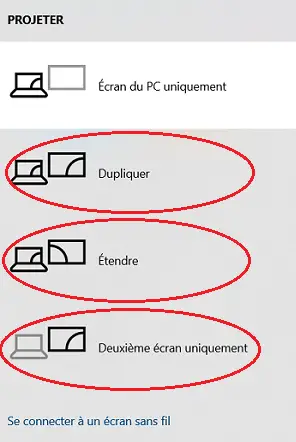
3. Versuchen Sie es mit einem anderen HDMI-Kabel
Wenn möglich Verwenden Sie ein anderes HDMI-Kabel dass Sie wissen, dass es in gutem Zustand ist. Dies trägt dazu bei, die Möglichkeit eines fehlerhaften Kabels auszuschließen. Selbst wenn das Kabel physisch funktionsfähig zu sein scheint, kommt es tatsächlich vor, dass die internen Verbindungen fehlerhaft sind und daher das Problem verursachen, dass kein Signal vorhanden ist.
Achtung: Überprüfen Sie, ob das Ersatzkabel vorhanden ist gute Qualität und kompatibel mit HDMI-Standards die von Ihren Geräten benötigt werden.
4. Geräte zurücksetzen
Wenn Ihr Fernseher kein HDMI-Signal anzeigt, liegt das Problem möglicherweise auch an einem Softwarefehler. Um dieses Problem zu lösen, a elektrischer Reset manchmal genug:
- Trennen Sie das HDMI-Kabel vom Fernseher und Quellgerät.
- Schalten Sie beide Geräte vollständig aus.
- Lassen Sie die Geräte mindestens eine Minute lang ausgeschaltet. Dies kann beim Zurücksetzen interner Einstellungen helfen. Wenn das Quellgerät nicht elektrisch zurückgesetzt werden kann (jedes Gerät, das mit Batterie betrieben wird), schalten Sie es einfach aus.
- Schalten Sie die Geräte wieder ein und prüfen Sie, ob das HDMI-Signal wiederhergestellt ist.
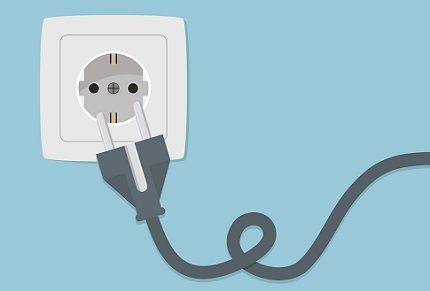
5. Überprüfen Sie die HDMI-Signalquelle
Wenn der Signalfehler nicht vom HDMI-Kabel herrührt, liegt er am Fernseher oder einem angeschlossenen Gerät. versuchen Schließen Sie eine andere HDMI-Quelle an (z. B. einem anderen Player, einem Computer oder sogar einer Konsole), um festzustellen, ob das Problem bei der Originalquelle oder beim Fernseher liegt.
6. Aktualisieren Sie die Software auf dem Fernseher oder Quellgerät
Stellen Sie sicher, dass Ihr Fernseher und Ihr Quellgerät auf dem neuesten Stand sind mit der neuesten verfügbaren Firmware. Tatsächlich können Updates Kompatibilitäts- und Leistungsprobleme und damit Probleme mit dem HDMI-Signal beheben.
7. Passen Sie die Einstellungen für Auflösung und Seitenverhältnis an
Manchmal ist ein Quellgerät auf eine Auflösung eingestellt, die Ihr Fernseher nicht unterstützt. Gehen Sie zu den Einstellungen des Quellgeräts und wählen Sie a aus Aktualisierungsrate und / oder a Auflösung, die mit Ihrem Fernseher kompatibel ist.
Beachten Sie außerdem, dass einige Fernseher Probleme mit bestimmten Seitenverhältnissen haben. versuchen Ändern Sie das Bildformat auf dem Quellgerät oder den Fernseher, um zu sehen, ob das Problem dadurch behoben wird.
Lesen Sie auch: 13 häufige TV-Probleme und ihre Lösungen
8. HDMI-Steuerungseinstellungen testen (HDMI-CEC)
Le HDMI-CEC ermöglicht die Steuerung mehrerer Geräte mit einer einzigen Fernbedienung. Dies kann jedoch manchmal zu Signalproblemen führen. versuchen diese Funktion deaktivieren auf Ihrem Fernseher und angeschlossenen Geräten.
9. Setzen Sie die TV-Einstellungen zurück
Si Ihr Fernseher sagt immer noch „Kein HDMI-Signal“, Versuchen TV auf Werkseinstellungen zurücksetzen. Diese Aktion kann Probleme im Zusammenhang mit Fehlkonfigurationen beheben. Gehen Sie dann zum Einstellungsmenü Ihres Fernsehers und suchen Sie nach einer Option zum Zurücksetzen der Einstellungen auf die Werkseinstellungen.
10. Verwenden Sie einen HDMI-Signalverstärker
Wenn Sie einen Sehr langes HDMI-Kabel (mehr als 5 Meter) kann das Signal schwächer werden. Stellen Sie in diesem Fall sicher, dass die Das verwendete Kabel ist qualitativ hochwertig ou Verwenden Sie einen HDMI-Signalverstärker um eine stabile Signalübertragung zu gewährleisten.

11. Verwenden Sie Konverter oder Adapter
Wenn Sie ältere oder nicht standardmäßige Geräte an Ihren Fernseher anschließen, verwenden Sie a adaptateur oder HDMI-Konverter Um die Kompatibilität sicherzustellen und so die Meldung „Kein Signal“ zu vermeiden, ist möglicherweise ein geeignetes Gerät erforderlich.
12. Ändern Sie den Fernsehmodus
Wenn Ihr Fernseher über eine verfügt spezifischer Modus für Spiele oder die Verwendung eines PCs, die Aktivierung kann manchmal die Konnektivität und die HDMI-Signalqualität verbessern.
13. Verwenden Sie einen HDMI-Switch
Wenn Sie schließlich mehrere HDMI-Geräte verwenden, eines HDMI-Schalter kann dazu beitragen, Verbindungen effizienter zu verwalten und manchmal Signalprobleme aufgrund von Anschlussproblemen am Fernseher zu beheben.